Windows Terminal 1.19 推出網路搜尋、廣播、表情符號支持
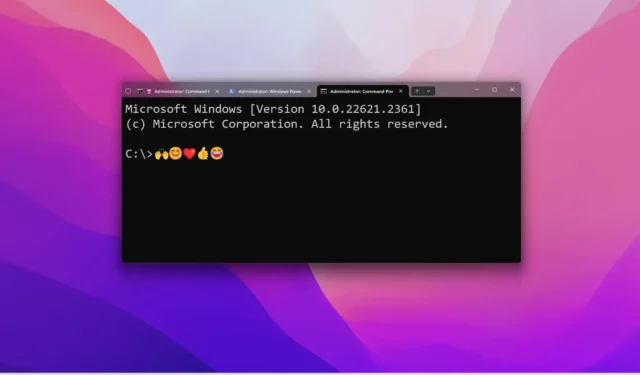
在Windows 11上,「Windows Terminal」應用程式正在獲得新的(預覽)更新,該更新將版本號提高到「1.19”,並帶來新功能、修復和改進。
在版本 1.19 中,Windows 終端機引進了新的廣播輸入功能。現在可以從終端執行網路搜尋。此外,該應用程式最終添加了對錶情符號的支持,並且可以提供不同類型的文字建議。此版本還包括一系列修復和其他細微改進。
廣播輸入
從版本 1.19 開始,可以將內容從一個窗格廣播到 Windows 終端機中開啟的所有其他窗格。
可以從命令面板(Ctrl + Shift + P)中選擇「切換廣播輸入到所有窗格」選項來啟用此功能。
網路搜尋
此更新還在右鍵單擊上下文功能表中新增了一個新條目,用於對所選文字執行網路搜尋。選擇「Web 搜尋」選項時,預設 Web 瀏覽器將會開啟並顯示查詢結果。
預設情況下,該功能將執行 Bing 搜索,但您可以使用"searchWebDefaultQueryUrl"settings.json 檔案中的 來指定其他搜尋引擎。
"searchWebDefaultQueryUrl": "https://www.google.com/search?q="
根據官方說明,新的搜尋功能也可以作為webSearch操作使用。您可以自訂此操作以啟動任何搜尋引擎,方法是指定queryUrl. %s將替換為您的查詢。
建議使用者介面
開發團隊也透露,這個新版本的終端可以提供不同類型的文字建議,包括命令歷史記錄、保存的命令等等。
如果您想使用此功能,您還需要啟用Shell 整合。設定所需的功能後,要在建議 UI 中使用“命令歷史記錄”,您必須建立一個新showSuggestions操作,該操作將顯示建議 UI,並將您的命令歷史記錄作為其建議來源。
"actions":
[
{
"command":
{
"action": "showSuggestions",
"source": "commandHistory",
"useCommandline": true
},
"keys": "ctrl+h"
}
],
若要使用建議 UI 中的「SendInput Actions」來提取帶有單一參數的長命令,您可以使用sendInput動作作為建議來源。要使建議 UI 能夠使用命令歷史記錄和 sendInput 操作作為建議來源,settings.json 檔案中的操作應如下所示。
{
"command":
{
"action": "showSuggestions",
"source": "all",
"useCommandline": true
},
"keys": "ctrl+y"
},
您可以參考以下範例sendInput為建議 UI 新增一些操作:
"actions":
[
{
"command":
{
"action": "showSuggestions",
"source": "all",
"useCommandline": true
},
"keys": "ctrl+y"
},
{
"command":
{
"action": "sendInput",
"input": "git commit -m \"\"\u001b[D"
},
"name": "commit"
},
{
"command":
{
"action": "sendInput",
"input": "git checkout -b"
},
"name": "new branch"
},
{
"command":
{
"action": "sendInput",
"input": "git fetch & git pull\r"
},
"name": "fetch&pull"
},
{
"command":
{
"action": "sendInput",
"input": "git merge origin/main\r"
},
"name": "merge main"
},
{
"command":
{
"action": "sendInput",
"input": "git log -10 --pretty=oneline --abbrev-commit\r"
},
"name": "log -10"
}
],
在 Windows 終端機中,您也可以使用 PowerShell 7 上的建議 UI 來顯示來自預測器的建議,但它需要使用 shell 完成協定修改 PowerShell 設定文件,並在 settings.json 上新增額外的設定。您可以參考本指南來設定此功能。
其他補充
Windows Terminal 1.19 還支援在命令提示字元中輸入表情符號,現在還支援未聚焦的壓克力,這意味著應用程式在未聚焦狀態時將顯示壓克力效果,而不是不透明。
您可以使用"opacity"和"useAcrylic"選項來控制 settings.json 檔案中的效果。
"opacity": 85,
"useAcrylic": true
Windows Terminal 1.19 現已提供預覽版,具有上述新功能和多個錯誤修復,您可以從Microsoft Store或GitHub下載。如果您使用的是應用程式的穩定管道,現在可以更新至版本 1.18,其中包含所有這些改進。



發佈留言